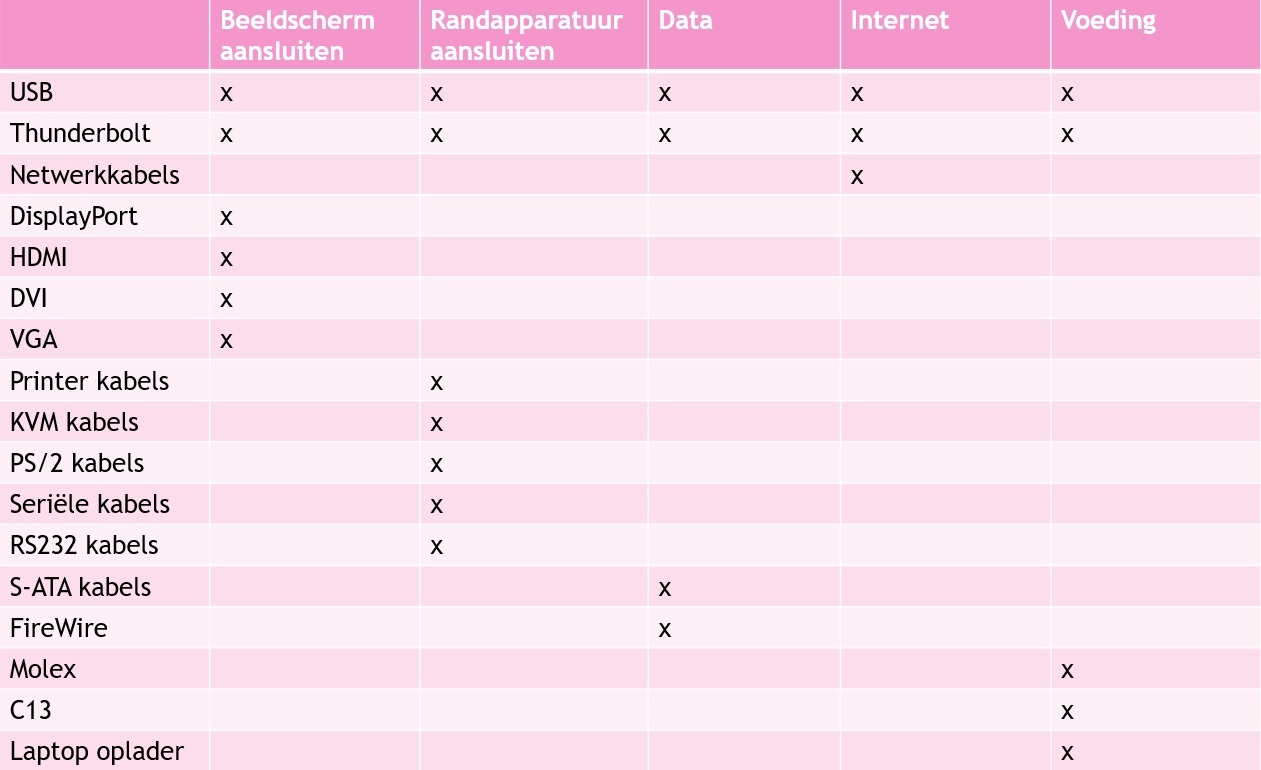Lenteklaar met ons mega tuinassortiment.
Computerkabel kopen?
Het aansluiten van beeldschermen, randapparatuur, gegevensopslagapparaten, internet of voeding op jouw computer vraagt om allerlei uiteenlopende computerkabels. Wanneer gebruik je nou welke kabel en kan een kabel gebruikt worden voor meerdere doeleinden? Allerlei vragen die we in deze tekst voor jou gaan beantwoorden. Een USB of Thunderbolt kabel kun je bijvoorbeeld inzetten voor het aansluiten van zowel beeldschermen als randapparatuur, voor data, internet én voeding. Hierdoor zijn dit ook zeer bekende en populaire kabels. Maar netwerkkabels zijn bijvoorbeeld alleen te gebruiken om jouw computer aan te sluiten op het internet. In deze tekst proberen we je zo duidelijk mogelijk uit te leggen welke computerkabels je kunt gebruiken voor welk doeleinde.
Jouw computer kun je aansluiten op externe beeldschermen met allerlei uiteenlopende kabels. DisplayPort, DVI en VGA zijn specifiek bedoeld voor het aansluiten van beeldschermen en vind je vaak op oudere computers en monitoren. DVI en VGA verzenden uitsluitend videosignalen, terwijl DisplayPort ook audiosignalen kan overdragen. Op nieuwere computers en beeldscherm vind je vaak een HDMI, USB of Thunderbolt aansluiting. HDMI ondersteunt 4K-resoluties terwijl USB en Thunderbolt ideaal zijn doordat ze voor verscheidene doeleinden in zijn te zetten. Dit zal dan ook regelmatig benoemd worden in deze tekst.
Heb je een toetsenbord of muis met PS/2 aansluiting die je wilt aansluiten op jouw computer? Kies dan voor een PS/2 kabel. Het kan voorkomen dat er twee kleuren PS/2 aansluitingen zijn, hierbij is de paarse connector bedoeld voor een toetsenbord en de groene voor een muis. Het is ook mogelijk om jouw oudere muis en toetsenbord aan te sluiten op een nieuwere computer met een PS/2 naar USB kabel. Wil je meerdere computers bedienen met één toetsenbord, monitor en muis? Kies dan voor KVM kabels die je eenvoudig aansluit op een KVM switch. Dit is ideaal wanneer je regelmatig moet switchen tussen verschillende computers.
Het overzetten van gegevens vanaf jouw computer naar een andere computer is ook mogelijk met een USB of Thunderbolt kabel. Ook is het mogelijk om hiervoor een FireWire kabel te gebruiken. FireWire wordt vooral gebruikt om een data vanaf een videocamera of camcorder over te zetten op jouw computer. Bovendien kan een FireWire kabel 2 digitale apparaten met elkaar laten communiceren zonder hulp van een computer. Wil jij een harde schijf aansluiten op het moederbord van jouw computer? Dan kom je al snel uit bij een S-ATA kabel. Deze bestaan in 3 verschillende versies met een andere overdrachtssnelheid. Let dus goed op welke snelheid jouw moederbord en harde schijf aankan alvorens een S-ATA kabel aan te schaffen.
USB en Thunderbolt kunnen verder ook gebruikt worden om voeding te leveren aan apparaten. Voor welk apparaat dit geschikt is, is afhankelijk van de Thunderbolt of USB versie. Zo levert USB 3.1 bijvoorbeeld 2000 mA, maar is USB 2.0 met 500 mA alleen geschikt voor eenvoudige apparaten zoals een muis. Een Thunderbolt 3 aansluiting kun je vinden op bijvoorbeeld de Macbook Air en levert maximaal 100 watt vermogen aan het aangesloten apparaat. Wanneer jij echter jouw elektrische apparaat zoals een computerkast, printer, monitor of speaker van stroom wilt voorzien kom je uit bij C13 kabels. Dit is een krachtigere kabel met stekker waarop je een apparaat tot maar liefst 2500 watt kunt aansluiten. Wil jij jouw laptop of Macbook van stroom voorzien of een extra oplader voor onderweg? Kies dan voor een speciale laptop oplader. Hiermee is jouw laptop snel weer opgeladen. Op zoek naar een andere stroomkabel voor jouw computer? Gelukkig hebben wij een heleboel computer stroomkabels in ons assortiment.
Is het je gaan duizelen vanwege alle soorten kabels die jij aan kunt sluiten op jouw computer? Vrees niet! Gelukkig kun jij in onderstaand schema even goed bekijken hoe het ook alweer in elkaar steekt. Zo maak jij nooit meer een verkeerde keuze wat betreft computerkabels.
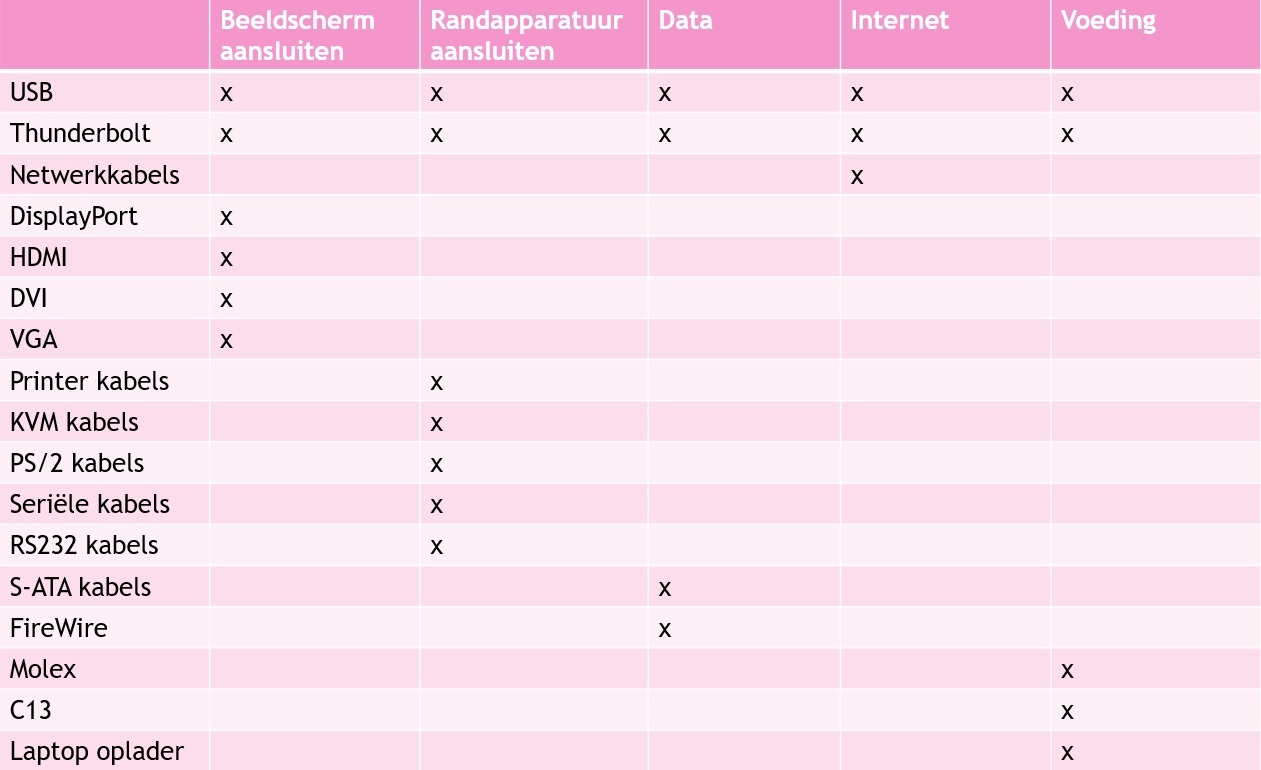
Het aansluiten van een beeldscherm: kabels kiezen
Het werkt veel fijner en efficiënter wanneer je jouw computerscherm uitbreidt met een tweede scherm. Open bijvoorbeeld op het ene scherm je mail en op het andere scherm een belangrijk document. Bovendien kunnen meerdere schermen ook een betere game-ervaring creëren. Je kunt kiezen om het scherm van jouw laptop te dupliceren of dat het beeld op één scherm wordt weergegeven. Dit is ideaal wanneer je bijvoorbeeld een groter scherm nodig hebt voor een presentatie of dit zelf prettiger vindt.Jouw computer kun je aansluiten op externe beeldschermen met allerlei uiteenlopende kabels. DisplayPort, DVI en VGA zijn specifiek bedoeld voor het aansluiten van beeldschermen en vind je vaak op oudere computers en monitoren. DVI en VGA verzenden uitsluitend videosignalen, terwijl DisplayPort ook audiosignalen kan overdragen. Op nieuwere computers en beeldscherm vind je vaak een HDMI, USB of Thunderbolt aansluiting. HDMI ondersteunt 4K-resoluties terwijl USB en Thunderbolt ideaal zijn doordat ze voor verscheidene doeleinden in zijn te zetten. Dit zal dan ook regelmatig benoemd worden in deze tekst.
Allerlei soorten kabels om pc aan te sluiten op randapparatuur en gegevensopslagapparaten
Het aansluiten van jouw computer op allerlei randapparatuur wordt heel eenvoudig wanneer je de juiste kabels gebruikt. Op nieuwere computers kun je ook voor dit doeleinde gebruikmaken van een USB of Thunderbolt kabel. Zo kun je bijvoorbeeld een USB A naar USB B kabel gebruiken om jouw printer aan te sluiten. Heb je een wat oudere printer dan kom je vaak uit bij een kabel met RS232 connectoren. RS232 is het type aanduiding van de stekker van een seriële kabel. Deze kabel kan ook ingezet worden voor parallelle doeleinden wanneer een 25 pins of 37 pins connector wordt aangesloten op een parallelle poort.Heb je een toetsenbord of muis met PS/2 aansluiting die je wilt aansluiten op jouw computer? Kies dan voor een PS/2 kabel. Het kan voorkomen dat er twee kleuren PS/2 aansluitingen zijn, hierbij is de paarse connector bedoeld voor een toetsenbord en de groene voor een muis. Het is ook mogelijk om jouw oudere muis en toetsenbord aan te sluiten op een nieuwere computer met een PS/2 naar USB kabel. Wil je meerdere computers bedienen met één toetsenbord, monitor en muis? Kies dan voor KVM kabels die je eenvoudig aansluit op een KVM switch. Dit is ideaal wanneer je regelmatig moet switchen tussen verschillende computers.
Het overzetten van gegevens vanaf jouw computer naar een andere computer is ook mogelijk met een USB of Thunderbolt kabel. Ook is het mogelijk om hiervoor een FireWire kabel te gebruiken. FireWire wordt vooral gebruikt om een data vanaf een videocamera of camcorder over te zetten op jouw computer. Bovendien kan een FireWire kabel 2 digitale apparaten met elkaar laten communiceren zonder hulp van een computer. Wil jij een harde schijf aansluiten op het moederbord van jouw computer? Dan kom je al snel uit bij een S-ATA kabel. Deze bestaan in 3 verschillende versies met een andere overdrachtssnelheid. Let dus goed op welke snelheid jouw moederbord en harde schijf aankan alvorens een S-ATA kabel aan te schaffen.
Het voeden van je pc en monitor: kabels die stroom overdragen
Wanneer je een S-ATA kabel met 7 pins connectoren aansluit op het moederbord van jouw computer moet deze ook gevoed worden. Afhankelijk van de aansluitingen op jouw moederbord en harde schijf kun je kiezen voor een S-ATA 15 pins voedingskabel of S-ATA naar Molex kabel. Bovendien zou je ook een S-ATA 22 pins connector kunnen aanschaffen die zowel data als stroom kan overbrengen. Het is echter ook mogelijk dat een harde schijf alleen gevoed kan worden met een Molex kabel. Deze Molex kabel kan tevens verschillende componenten in jouw computer van stroom voorzien. Het is dus wederom belangrijk goed te letten op de aansluitingen op jouw computer en harde schijf.USB en Thunderbolt kunnen verder ook gebruikt worden om voeding te leveren aan apparaten. Voor welk apparaat dit geschikt is, is afhankelijk van de Thunderbolt of USB versie. Zo levert USB 3.1 bijvoorbeeld 2000 mA, maar is USB 2.0 met 500 mA alleen geschikt voor eenvoudige apparaten zoals een muis. Een Thunderbolt 3 aansluiting kun je vinden op bijvoorbeeld de Macbook Air en levert maximaal 100 watt vermogen aan het aangesloten apparaat. Wanneer jij echter jouw elektrische apparaat zoals een computerkast, printer, monitor of speaker van stroom wilt voorzien kom je uit bij C13 kabels. Dit is een krachtigere kabel met stekker waarop je een apparaat tot maar liefst 2500 watt kunt aansluiten. Wil jij jouw laptop of Macbook van stroom voorzien of een extra oplader voor onderweg? Kies dan voor een speciale laptop oplader. Hiermee is jouw laptop snel weer opgeladen. Op zoek naar een andere stroomkabel voor jouw computer? Gelukkig hebben wij een heleboel computer stroomkabels in ons assortiment.
Is het je gaan duizelen vanwege alle soorten kabels die jij aan kunt sluiten op jouw computer? Vrees niet! Gelukkig kun jij in onderstaand schema even goed bekijken hoe het ook alweer in elkaar steekt. Zo maak jij nooit meer een verkeerde keuze wat betreft computerkabels.